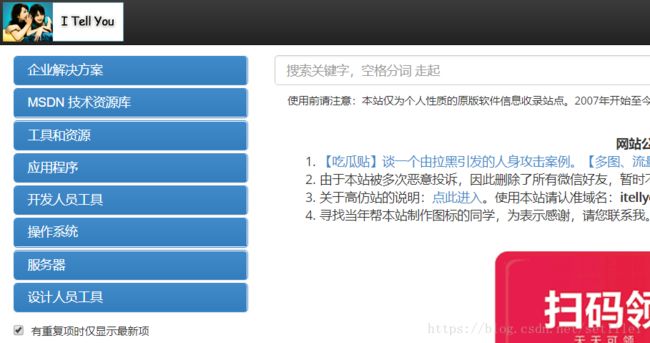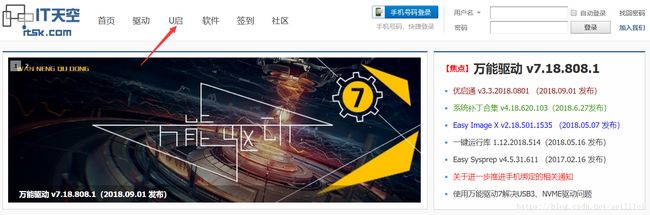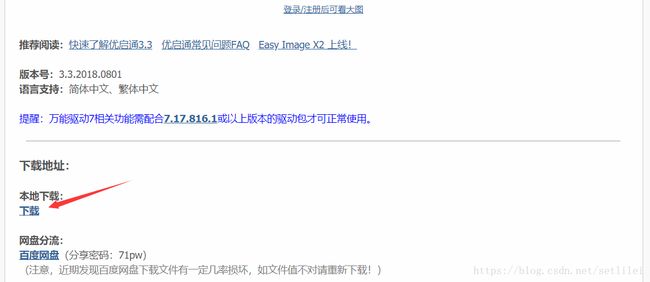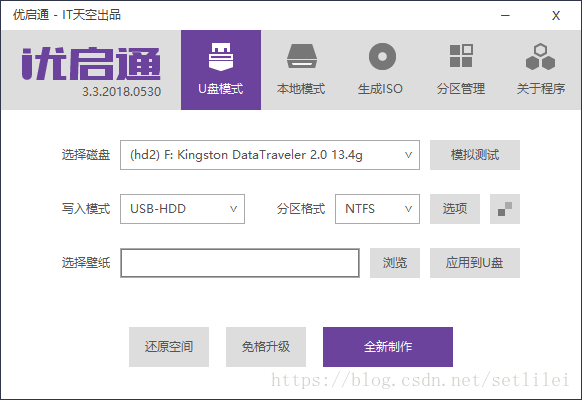本文为下载安装系统教程,激活教程请点击windows激活教程
①装系统还是建议官网Ghost速度快兼容好
②自己重装系统(8G以上的U盘)
用PE装系统
制作U盘PE,PE就是预安装系统,U盘制作PE就是在U盘内装一个预安装系统
U盘第一次制作PE盘会格式化清空并转为NTFS文件系统,之后使用并无差异
建议下载IT天空的U盘制作PE软件,无任何插件改主页行为,PE制作过程 ?
-
点击全新制作软件会自动运行稍等片刻完成
-
在把你在msdn上下载的iso文件拷贝到U盘内
启动PE开始装机
- 把U盘插在要重装的电脑上重启动后进入BIOS(主板的不同进入BIOS热键不同,大致就是F2 F8 F10 F11 F12 Esc Delete)
- 进入BIOS后 进入Boot Mode 改为UEFI模式
启动U盘内PE系统 把U盘设为第一启动
- 有的BIOS 可以"First boot device"里面选择从U盘启动
- 有的从U盘启动则需要设置 进入Boot选项 大致有三种方式
①进入Boot再根据提示把"USB:kingston"或者"Hard Disk"选项移动到第一行 F10键保存退出
②进入Advanced(高级BIOS设置)选择硬盘启动优先级:Hard Disk Boot Priority F10键保存退出
③BIOS新机型,在启动时按F10或F11,可直接选择启动模式
选择启动PE 随便哪个版本

想重分区的可以用桌面上的分区软件分=>直接快速分区GPT(GUID)分区=>选择分几个盘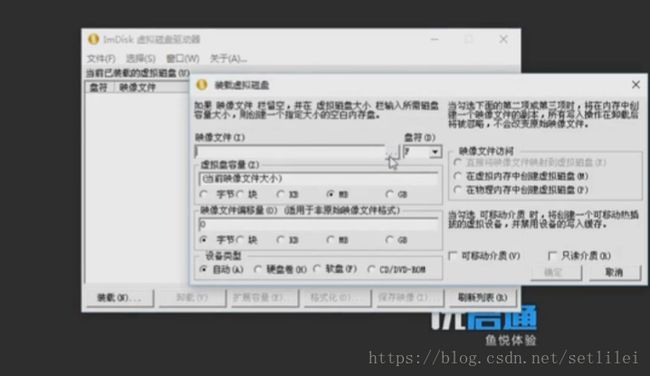
10001001100210031004100510061007100810091010①点击开始WIN键打开虚拟光驱②装载-找到U盘的ISO文件③双击运行setup④然后就是自己点击(安装类型选择自定义)PE装系统四步骤
不用PE装系统
20002001200220032004200520062007200820092010①用管理员打开cmd键入一下②>diskpart>list disk>select disk ___(所选盘符)>list part>clean(清除)>create partition primary>select part 1>active(激活)③把在msdn下载的ISO解压到这个U盘④把U盘插进需要安装的电脑就可以开机进入安装(安装类型选择自定义)不用PE不改BIOS
修改多次也是兴趣使然 自己的总结和坚持让本教程教程更易理解
希望能帮到一些人有些实质性的作用 如有转载希望标明原文地址